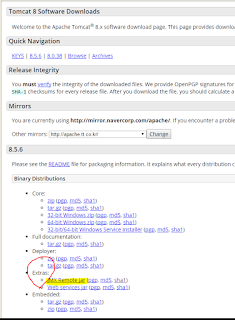JMX Remote 설정 후 Heap dump 추출하기
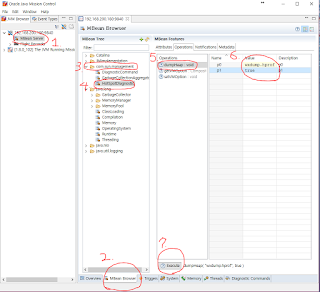
Java Mission Control 로 Heap dump 추출하는 방법 1. JVM Browser 탭 에서 Heap dump를 추출하고자 하는 대상 선택 2. MBean Server 클릭 3. MBean Browser 탭 클릭 (우측 하단 두번째 탭) 4. MBean Tree 에서 보이는 폴더명 중 com.sun.management 클릭 5. HotSpotDiagnostic 항목 클릭 6. MBean Tree 우측 창에 MBean Features 에서 Operations 탭 클릭 7. dumpHeap : void 항목 클릭 8. p0와 p1 항목의 value 에 각각 dump 파일명 과 true 값을 지정 9. 하단의 Execute 버튼 클릭하여 dump 파일 생성 및 확인 10. dump 파일은 프로세스의 현재 작업중인 폴더에서 찾을 수 있다. 만약 ps 명령어를 통해 알아낸 pid가 4455라면 pwdx 4455 명령어를 통해 현재 작업중인 폴더를 알아낼 수 있다. 동일한 파일명이 존재할 경우 아래와 같은 에러 발생한다. 파일명 변경 후 execute 하여 생성하면 된다. refs: heap dump 추출방법